Содержание
Не получается установить или обновить iTunes для Windows
Узнайте, что делать, если не получается установить или обновить iTunes на компьютере с Windows.
Если вы загрузили версию iTunes с веб-сайта Apple, следуйте инструкциям, описанным в этой статье.
Если вы используете Windows 10, вы можете также загрузить iTunes из магазина Microsoft Store. Если у вас возникли трудности с установкой версии iTunes с веб-сайта Apple, загрузите iTunes из магазина Microsoft Store. Если вам не удается загрузить или обновить iTunes из магазина Microsoft Store, обратитесь за помощью к Microsoft.
Если вам не удается установить версию iTunes с веб-сайта Apple на компьютере с Windows либо отображается ошибка 2 или сообщение «Apple Application Support не найдена» после установки приложения, следуйте инструкциям ниже в указанном порядке.
Убедитесь, что выполнен вход в учетную запись администратора компьютера
Если вы не уверены, что у вас есть учетная запись администратора, узнайте, как войти в систему с правами администратора.
Для получения дополнительной помощи также обратитесь к справочной системе вашего компьютера, свяжитесь с техническим отделом или посетите веб-сайт support.microsoft.com.
Установите последние обновления Microsoft Windows
Чтобы загрузить последние обновления, перейдите на страницу Центра обновления Windows.
Для правильной работы iTunes нужна Windows 7 или более поздняя версия с последней версией пакета обновлений. Если вам не удается установить обновления, обратитесь к справочной системе компьютера, свяжитесь с IT-отделом или посетите веб-сайт support.microsoft.com для получения дополнительных сведений.
Загрузите последнюю совместимую версию iTunes на свой компьютер
Загрузите iTunes с веб-сайта Apple, а затем нажмите «Загрузить», чтобы загрузить программу установки iTunes. В ответ на запрос нажмите «Сохранить» (а не «Запустить»).
Если вы используете Windows 10, вы можете загрузить последнюю версию iTunes из магазина Microsoft Store.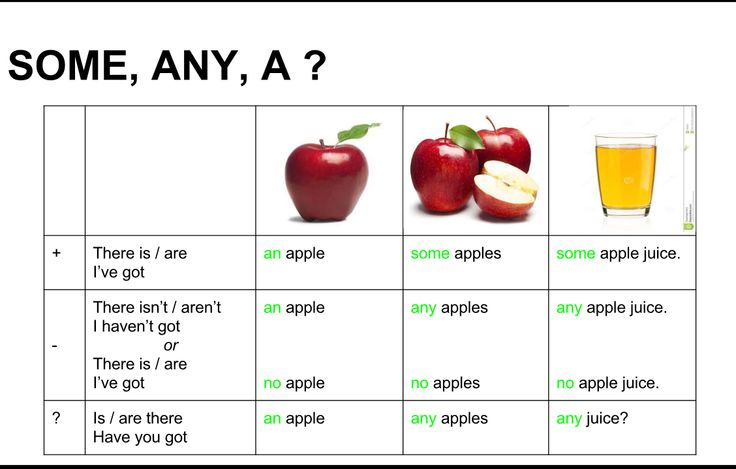 Если вы загрузили iTunes из магазина Microsoft Store, вам не нужно выполнять действия, описанные далее в статье. Если вы загрузили iTunes с веб-сайта Apple, следуйте инструкциям ниже.
Если вы загрузили iTunes из магазина Microsoft Store, вам не нужно выполнять действия, описанные далее в статье. Если вы загрузили iTunes с веб-сайта Apple, следуйте инструкциям ниже.
Устраните неполадки iTunes
Щелкните правой кнопкой мыши программу установки, загруженную на шаге 3 (с именем файла iTunesSetup или iTunes6464Setup), и нажмите «Запуск от имени администратора».
Если вы устанавливали iTunes ранее, программа установки предложит исправить ПО.
Когда исправление будет завершено, перезагрузите компьютер и попытайтесь запустить iTunes.
Удалите компоненты, оставшиеся от прошлой установки
Если не получается установить или исправить iTunes, возможно, нужно удалить компоненты, оставшиеся от прошлой установки iTunes, а затем повторить установку.
Узнайте, как удалять и переустанавливать iTunes и другие программные компоненты в Windows Vista или более поздней версии.
Песни, приобретенные в магазине iTunes Store или импортированные с CD-дисков, по умолчанию сохраняются в папке «Моя музыка».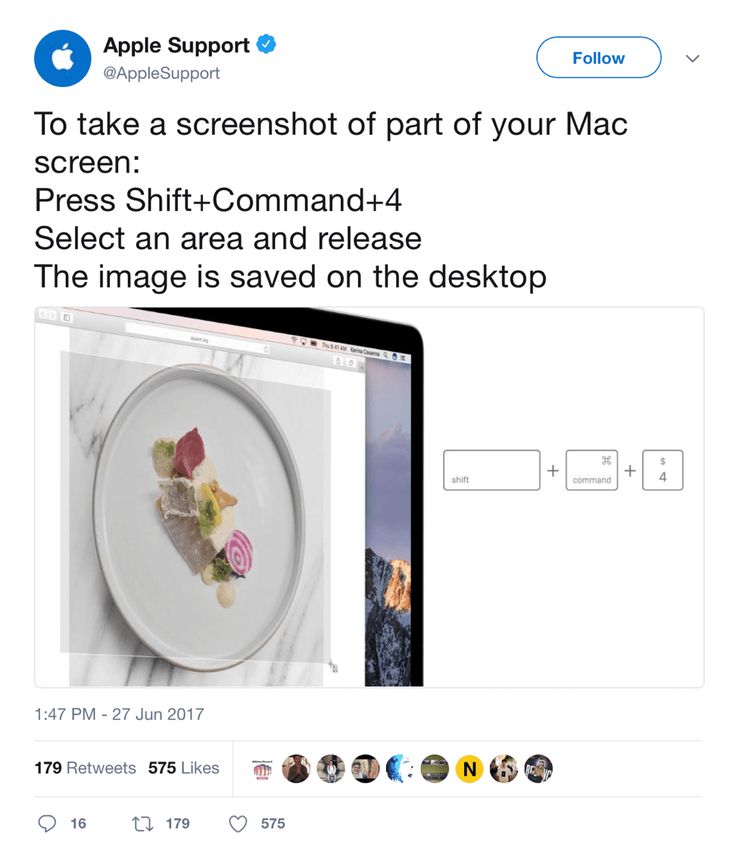 Удаление программы iTunes не приведет к удалению вашей музыки.
Удаление программы iTunes не приведет к удалению вашей музыки.
Отключите конфликтующее программное обеспечение
Некоторые фоновые процессы могут препятствовать установке таких программ, как iTunes.
Если установлено ПО безопасности и возникают проблемы с установкой iTunes для Windows, для решения этих проблем может потребоваться деактивировать или удалить ПО безопасности.
Перезапустите компьютер
После перезапуска компьютера попробуйте установить iTunes повторно.
Дополнительная помощь
Если рекомендации, перечисленные в этой статье, не помогают, решение проблемы можно найти на веб-сайте службы поддержки Microsoft.
Информация о продуктах, произведенных не компанией Apple, или о независимых веб-сайтах, неподконтрольных и не тестируемых компанией Apple, не носит рекомендательного или одобрительного характера. Компания Apple не несет никакой ответственности за выбор, функциональность и использование веб-сайтов или продукции сторонних производителей. Компания Apple также не несет ответственности за точность или достоверность данных, размещенных на веб-сайтах сторонних производителей. Обратитесь к поставщику за дополнительной информацией.
Компания Apple также не несет ответственности за точность или достоверность данных, размещенных на веб-сайтах сторонних производителей. Обратитесь к поставщику за дополнительной информацией.
Дата публикации:
Что За Программа Apple Application Support ~ NET.Гаджет
Статьи
Поддержка программ Apple что это за программа нужна ли она? Всем привет Заметил у себя какую-то прогу и типа Поддержка программ Apple, в этом случае установлено две версии, это 64 и 32 бит. Что к
Всем привет Заметил у себя какую-то прогу ну типа Поддержка программ Apple, при этом установлено две версии, это 64 и 32 бит. Что к чему — непонятно. Как появились — непонятно. Софт вроде не ставил от Apple, Айподами, Айфонами и прочими девайсами от Apple я не пользуюсь. Это значит что прога залетная и толку от не нет никакого. А значит ее можно удалить.
Вообще часто ставятся проги которые тупо не нужны вам но они блин ставятся и все.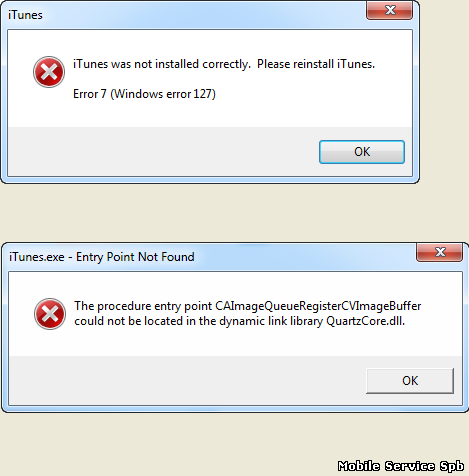 Вот я это не люблю, думаю вы тоже! Так что будем удалять
Вот я это не люблю, думаю вы тоже! Так что будем удалять
Но вот что еще интересно. Начал изучать я процессы в диспетчере и смотрю там один сидит какой-то засранец под именем AppleMobileDeviceService.exe, вот он:
Я понаблюдал за ним и пришел к выводу, что он проц не грузит, оперативки много не кушает и вроде бы сидит тихонько. Так что это за процесс AppleMobileDeviceService.exe такой? А иди знай что он хочет, запускается вот из этой папки:
C:\Program Files\Common Files\Apple\Mobile Device Support
Но я думаю что вы понимаете, что он как-то связан с Apple, возможно что это все относится к той поддержке программ Apple…
В общем вот вам рецепт, как избавится от процесса AppleMobileDeviceService.exe, впрочем рецепт подойдет и для почти любого процесса, ну кроме системных конечно. Значит смотрите, вот открыли вы диспетчер, нашли процесс, отлично. Теперь нажимаете правой кнопкой по процессу и выбираете Открыть расположение, откроется папка с выделенным файлом, ничего с ней не делаем но и не закрываем! Потом процесс тот в диспетчере завершаем, а тот файл (процесс) который был в папке выделен, то его быстро переименовываем, пока процесс не запустился! Я советую переименовать вот в такое имя:
Sony Vegas НЕ ОТКРЫВАЕТ MOV [Apple Application Support / QuickTime]
QuickTime: https://support. apple.com/kb/dl762?locale=ru_RU Помощь денежкой: VK:
apple.com/kb/dl762?locale=ru_RU Помощь денежкой: VK:
How to Fix iTunes Install Error-2 Application support was not found in Windows PC
Apple Application support not found Apple application support is required to run iTunes, Please uninstall itunes then install itunes,
Это чтобы и название изменить и оригинальное имя сохранить, ну я думаю теперь вы поняли как именно отключить процесс AppleMobileDeviceService.exe
Ребята, если будут какие проблемы, ну мало ли косяки там какие-то, то помните что вы всегда сможете переименовать процесс обратно и сделать перезагрузку! Потом будет все как раньше!
Вроде бы больше ничего нет такого, что относится к Apple. Теперь можно приступать к самому главному и самому простому так бы сказать, это просто тупо удалить эти всякие поддержки Apple!
Для удаления я советую использовать Revo Uninstaller, если конечно хотите. Просто это прога, ее нужно ставить, но сама по себе прога это типа удалятор других прог, ну вот так Но на самом деле удалятор стоящий, он помогает деинсталлировать ПО и удалить потом даже следы этого ПО! Так что подумайте, мое дело предложить…
Ну а теперь как эту поддержку при помощи встроенных функций винды.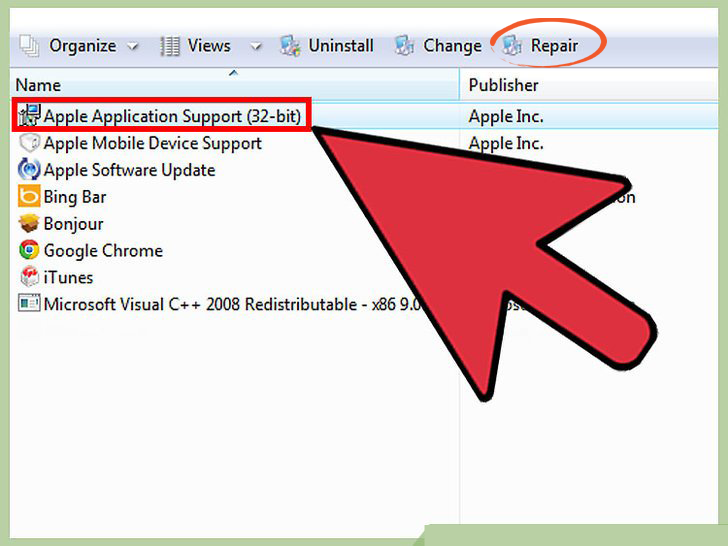 Открываем меню Пуск и выбираем там Панель управления:
Открываем меню Пуск и выбираем там Панель управления:
Если у вас Windows 10, то это хорошо, но вот там данный пункт находится в меню, которое чтобы открылось, нужно зажать кнопки Win X!
Потом находим значок Программы и компоненты:
Минуточку внимания господа! Смотрите внимательно, удалять эти поддержки нужно тогда, когда вы никогда не подключаете устройства Apple к компу, когда у вас на компе нет какого-то софта от Apple! В общем я думаю что вы поняли что я имею ввиду!
Откроется список софта, это все то что у вас стоит на компе. Нутак вот, тут находите Поддержка программ Apple и нажимаете правой кнопкой, потом выбираете Удалить:
Потом будет такое сообщение, тут нажимаете Да:
Потом начнется удаление:
И через пару секунд оно закончится, то есть удалится все быстро. Это я вот удалил поддержку 32-битную, а вот еще останется 64-битная, ее удаляете таким же образом, там еще выскочит такое окошко тут ничего не трогаете, просто нажимаете ОК:
Кстати видите там что написано? Ну, я имею ввиду Apple Mobile Device Service, ну так вот, это означает что процесс AppleMobileDeviceService. exe таки имеет отношение к этой какой-то там поддержке! Это вам на заметку
exe таки имеет отношение к этой какой-то там поддержке! Это вам на заметку
Ну после того как нажали ОК, то все оно там удалится также как и в предыдущем варианте.
Вроде бы все. Если еще хотите, то можете удалить мусор в реестре и среди файлов. Вам просто нужно этот мусор искать по слову Apple, а как уже это все делать я писал в статье про удаление Аваста
Ну, вроде бы все. Удачи вам и хорошего настроение, держитесь там
Поддержка приложений Apple Загрузка для ОС Windows (январь 2023 г.)
Поддержка приложений Apple, произошла ошибка при установке iTunes или запуске iTunes, и вы хотите ее исправить. Но перед этим вам нужно скачать приложение Apple на свой компьютер.
Вы попали по адресу .
Я помогу вам решить вашу проблему шаг за шагом ( Подробное руководство ).
Служба поддержки приложений Apple не нашла приложения, необходимого для запуска iTunes. Удалите iTunes, а затем снова установите iTunes.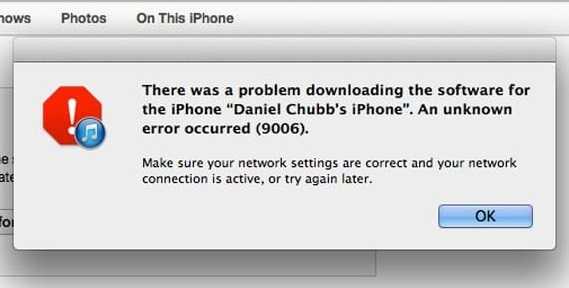
Если вы не знаете, как решить проблему, я помогу вам, так что следите за новостями.
1
Что такое поддержка приложений Apple?
2
Как загрузить поддержку приложений Apple для ОС Windows 2022?
3
По какой причине поддержка приложений Apple не была найдена в Windows 10?
3.1
Почему поддержка приложений Apple не работает в Windows 10?
4
Как решить, что поддержка приложений Apple не работает или не найдена
5
Передача данных между iPhone и ПК (альтернатива iTunes).
5.1
Перенос фотографий с ПК на iPhone Поддержка мобильных устройств Apple без iTunes.
6
Часто задаваемые вопросы.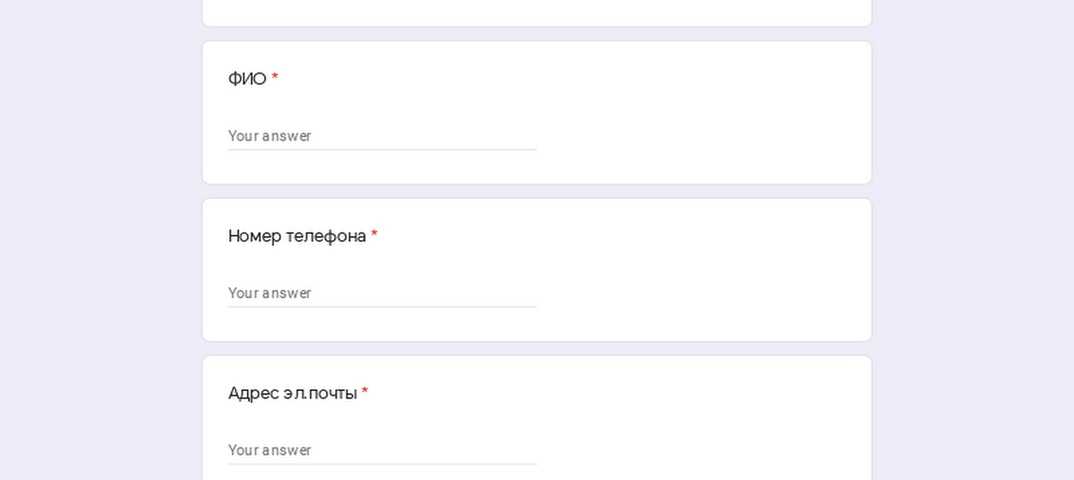
6.1
Поделись этим:
6.2
Связанный
Что такое поддержка приложений Apple?
Поддержка приложений Apple — это приложение (iTunes) или, можно сказать, программное обеспечение, которое устанавливается в ОС Windows.
Это программа файлов, которая помогает другим приложениям Apple работать плавно в ОС Windows. Потому что в Windows отсутствует API OS-X и MAC OS, а это очень важные компоненты для работы приложения Apple в ОС Windows.
Это программное обеспечение генерирует набор общих кодов, чтобы у каждой программы и приложения была собственная копия файла, которую можно использовать при необходимости.
Если это программное обеспечение не работает, удалено или имеет проблемы, ни одно приложение Apple не будет работать.
Как загрузить поддержку приложений Apple для ОС Windows 2022?
Приложение поддержки Apple, которое также называется iTunes, имеет множество источников для его установки на ваш компьютер. Самые надежные источники — это сама компания Apple.
Итак, если вы хотите скачать и установить приложение Apple, поддерживающее 64-битную или 32-битную версию для Windows, перейдите по указанным ссылкам.
| Приложение Apple Поддержка 64-разрядной версии Windows 11. | Click Here |
| Apple Application Support Windows 11 32-bit | Click Here |
9
8 8. Поддержка не найдена в Windows 10?
Существует несколько причин, вызывающих сбой.
Эта конкретная проблема возникает, когда пользователи переносят обновленную версию iTunes на Windows 10.
Читайте также: Менеджер учетных записей Google Скачать (все версии).
Кроме того, если вы подключены к плохой или плохой сети, возникает ошибка.
Устаревшие версии, аппаратные проблемы, неполная установка также являются причиной появления этой ошибки.
Почему не работает поддержка приложений Apple в Windows 10?
Поддержка приложений Apple — очень важный элемент системы программного обеспечения, помогающий запускать приложения, установленные на вашем устройстве.
Для подключения iTunes к устройствам iOS эта программа невероятно многочисленна и жизненно необходима.
Но в последнее время начинает указывать, что некоторые проблемы, связанные с поддержкой приложений Apple, не обнаружены.
Читайте также: 19+ эффективных способов исправить проблемы с перезапуском Firestick.
Эта явная проблема возникает, когда программе установки iTunes не удается выполнить метод установки.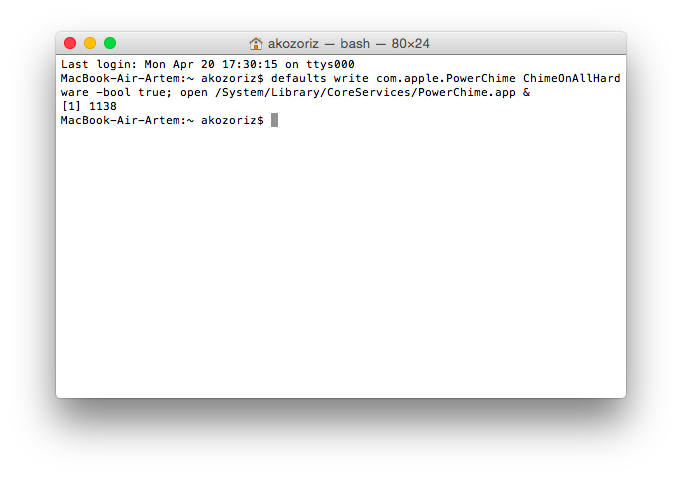
Если вы одновременно сталкиваетесь с одной и той же проблемой, вам нужно решить ее как можно раньше.
Помня об этом, в этом руководстве мы собираемся проиллюстрировать некоторые распространенные причины и наиболее эффективные способы взлома.
Поэтому внимательно прочитайте всю тему и выполните шаги самостоятельно.
Как решить, что поддержка приложений Apple не работает или не найдена
Здесь я расскажу о нескольких шагах по работе с поддержкой приложений Apple.
Внимательно выполняйте все шаги, и я уверен, что любая проблема, связанная с поддержкой мобильных устройств Apple, будет решена в ближайшее время.
Шаг 1: Перейдите в окно поиска и откройте панель управления .
Шаг 2: Откройте программы, в которых вам нужно удалить iTunes и весь комплект программного обеспечения Apple .
Шаг 3: Откройте браузер, который вы используете .
Шаг 4: Найдите iTunes в Google, вам будет показано множество результатов в зависимости от вашего выбора для загрузки iTunes .
Шаг 5: Снова найдите и загрузите WIN RAR 32-битной или 64-битной версии в соответствии с конфигурацией вашего ПК и установите Win RAR .
Шаг 6: Теперь щелкните правой кнопкой мыши на iTunes setup и распакуйте в itune64setup .
Шаг 7: Откройте папку установки iTunes и установите Apple iTunes 64 setup, а также установите, itunes64 готово, теперь ваш iTunes готов к использованию.
Передача данных между iPhone и ПК (альтернатива iTunes).
Если вы обнаружите, что iTunes так и не может быть установлен.
Пока вам нужно передавать данные между iPhone и ПК, с iPhone на другой iPhone/iPad/iPod.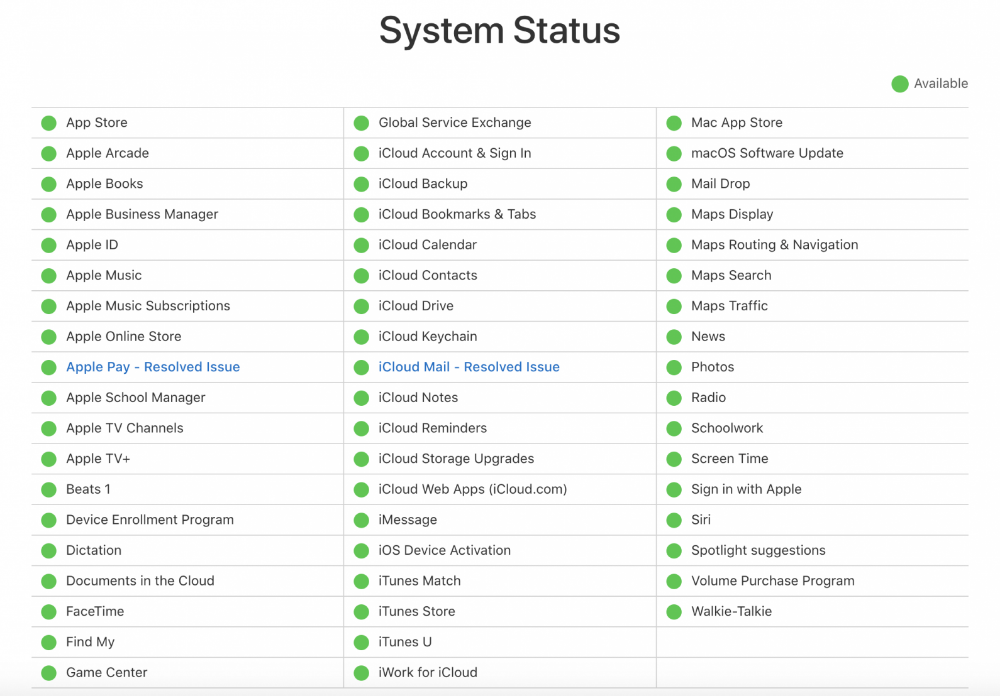
FonePaw DoTrans — это то, что вам нужно.
FonePaw DoTrans может передавать данные напрямую с iPhone на ПК, с ПК на iPhone без синхронизации.
Обычно пользователям iPhone необходимо уделять внимание процессу передачи, так как он может удалить существующие изображения на их iPhone.
Читайте также: Шаг за шагом: Как найти пароль WiFi на Chromebook?
FonePaw DoTrans может передавать данные между iPhone и ПК напрямую, не стирая содержимое.
Do trans позволяет передавать файлы между несколькими устройствами Apple Mobile Device Support.
Например, вы можете перенести файлы со старого iPhone на новый iPhone XS/XS Max.
Помимо передачи данных, он предлагает три встроенных гаджета: создание рингтонов, конвертер HEIC, удаление дубликатов контактов.
Вот пример, показывающий, как передавать данные между iPhone и ПК с помощью Do Trans.
Перенос фотографий с ПК на iPhone Поддержка мобильных устройств Apple без iTunes.
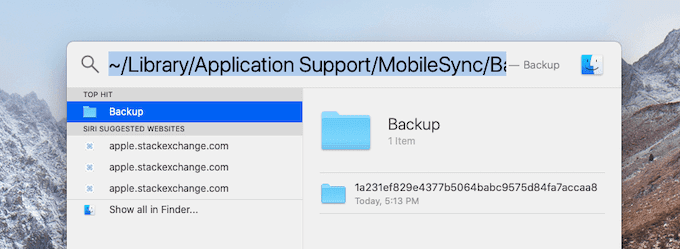
- Загрузите и запустите программу на своем компьютере. Затем подключите iPhone к компьютеру с помощью USB-кабеля, входящего в комплект поставки iPhone, для поддержки мобильных устройств Apple. После этого вы увидите устройство во всплывающем главном окне.
- Найдите фотографии, музыку, видео, контакты и SMS в левом столбце и выберите те, которые вы хотите передать, нажмите «Импорт», чтобы выбрать данные, которые вы хотите импортировать на iPhone.
- Не отключайте iPhone во время передачи. Вы можете увидеть процент процесса передачи через индикатор выполнения.
Часто задаваемые вопросы.
Безопасно ли удалять поддержку приложений Apple?
Нет, если вы удалите поддержку приложений Apple (iTunes), все задачи, связанные с мелодией, не запустятся.
Нужна ли мне поддержка приложений Apple 32 и 64?
В зависимости от конфигурации вашего компьютера вы должны выбрать 32-битную или 64-битную версию.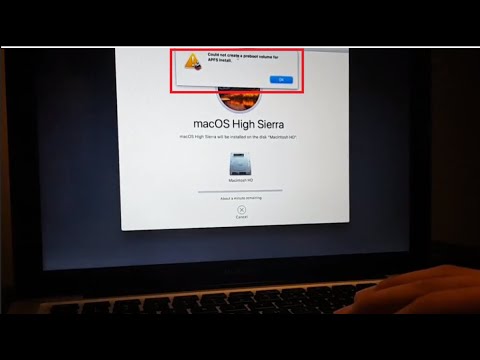
Течи Рави
Эй! Это Рави, технологический ютубер | Блогер по страсти | Предприниматель по натуре. Я люблю делиться информацией, связанной с цифровым маркетингом, блогами, технологиями, гаджетами, Интернетом и решением пользовательских задач.
Исправления для «Поддержка приложений Apple не найдена, ошибка 2 (ошибка Windows 2)»
Категория:
Восстановить iTunes
21 июня 2021 г.
2 минуты чтения
Некоторые пользователи даже несколько раз обращались в техподдержку, но пришли к выводу, что это проблема Windows. На самом деле это не проблема Windows. Мы можем легко избавиться от этой ошибки 2 очень легко.
Симптомы и причины ошибки iTunes 2 (ошибка Windows 2)
Ошибка iTunes 2 может быть замечена только во время следующих операций:
- Во время установки приложения iTunes
- Во время работы iTunes на ПК с Windows
- Во время загрузки или завершения работы Windows
- При установке операционной системы Windows
Если вы страдаете от ошибки Windows 2, ваша Windows будет работать медленно и может даже дать сбой.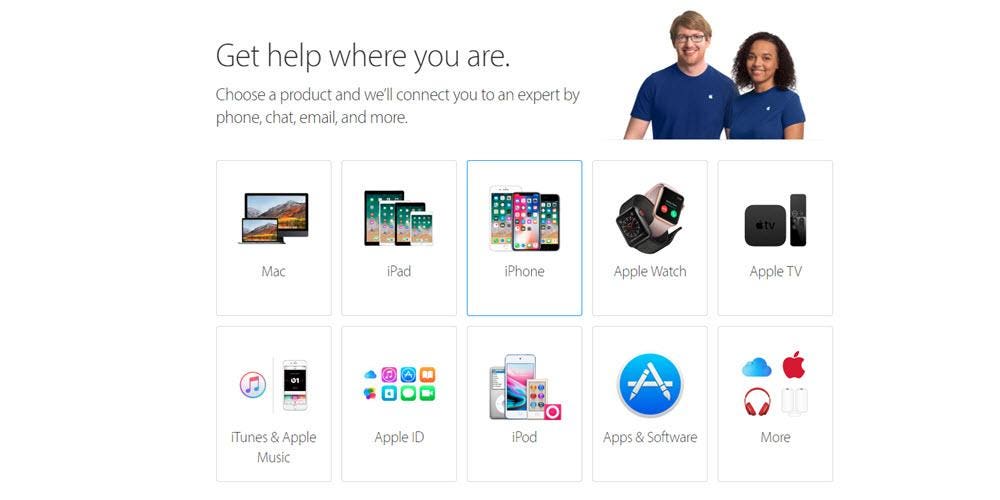 Нет особой причины для «Поддержка приложений Apple не найдена», но это уведомление об ошибке установки iTunes может появиться из-за следующих проблем:
Нет особой причины для «Поддержка приложений Apple не найдена», но это уведомление об ошибке установки iTunes может появиться из-за следующих проблем:
- Частичная установка или прерванная загрузка iTunes
- Заражение вирусом или вредоносным ПО системы Windows или файлов и компонентов iTunes
- Вирус повредил реестр Windows
- Другие неизвестные проблемы
Возможно, вы пробовали некоторые очевидные решения для этой ошибки 2 (ошибка Windows 2), но безрезультатно, например, обновление до последней версии iTunes, запуск от имени администратора и т. д. Тогда вам следует прекратить слепую пробную версию, потому что это просто пустая трата времени. Вместо этого воспользуйтесь услугами эксперта по ремонту iTunes под названием iMyFone TunesFix. Он может исправить проблемы и ошибки iTunes, связанные с Windows, например, «Поддержка приложения Apple не найдена. Ошибка 2 (ошибка Windows 2)».
Более того, TunesFix продемонстрировал высокий уровень успеха в устранении проблем с iTunes и очистке данных iTunes для освобождения места на жестком диске для повышения производительности iTunes. Это делает его идеальным решением для всех ошибок и проблем iTunes.
Это делает его идеальным решением для всех ошибок и проблем iTunes.
1 000 000+ загрузок
Основные характеристики:
- Предлагаем вам Высокий уровень успеха в исправлении ошибок и проблем iTunes.
- Вы можете исправить ошибки iTunes одним щелчком мыши.
- При использовании TunesFix при исправлении ошибок iTunes отсутствует угроза потери данных.
- Исправление более 100 проблем с iTunes: установка/обновление/подключение/открытие/восстановление/резервное копирование и другие ошибки.
- Вы можете выполнить всю очистку iTunes в одном месте, чтобы повысить производительность iTunes и компьютера.
Чтобы исправить «Поддержка приложений Apple не найдена», iMyFone TunesFix предлагает вам два варианта:
Способ 1. Установите драйвер восстановления для ошибки iTunes 2 (ошибка Windows 2)
Шаг 1: Запустите iMyFone TunesFix на своем ПК. Он обнаружит ваш iTunes. В этом случае он покажет вам, что iTunes поврежден. (Или вы будете направлены к его домашнему интерфейсу)
Он обнаружит ваш iTunes. В этом случае он покажет вам, что iTunes поврежден. (Или вы будете направлены к его домашнему интерфейсу)
Шаг 2: Здесь вы можете просмотреть информацию об iTunes. Затем нажмите « Repair », и он загрузит и установит драйвер восстановления, чтобы исправить ваш iTunes.
Способ 2. Полностью удалите iTunes и переустановите его
Возможно, вы пытались удалить и переустановить iTunes, но безрезультатно. Это потому, что вы не удалили его полностью. Режим iMyFone TunesFix « Full Uninstall » отличается от режима удаления вручную:
- Полностью удаляет iTunes и связанные с ним программные компоненты в нужном месте.
- Удаление выполняется тщательно, не оставляя никаких следов, влияющих на производительность вашего компьютера.
- Ваши данные iTunes не будут удалены при удалении.
шагов для полного удаления и переустановки iTunes
Шаг 1: Запустите TunesFix на вашем ПК.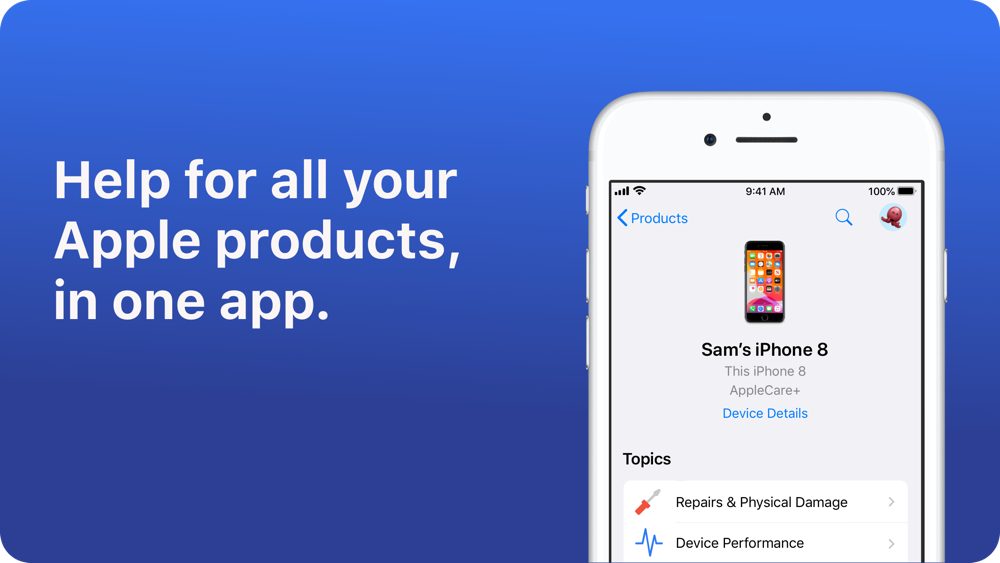
You may also like...
| Apple Application Support 64-bit Download Windows 10 | Click Here |
| Apple Application Support 32- бит Скачать Windows 10 | Нажмите здесь |
| Apple Application Support Quicktime 64-разрядная для Windows 8 | Нажмите здесь |
| Apple Application Support Quicktime 32-бит для Windows 8 | Нажмите здесь |